В процессе удаления любых программных продуктов, а особенно антивирусов, пользователь может столкнуться рядом сложностей. Избавление от продуктов разработчика Eset не стало исключением. Как очистить персональное устройство от антивируса Eset nod32?
Удаление Eset nod32 – возможности встроенного деинсталятора
- Переходите к стартовому блоку “Пуск”.
- Находите папку программы, которую необходимо удалить, – “Eset”.
- Среди пунктов выпавшего перечня выбираете вариант удаления. Переходите “Далее”.

- Теперь следует отметить причину удаления Eset nod32 – выбираете другую причину. Следуете “Далее”.

- Находите все “следы” программы в ОС. Для этого зажимаете “горячее” сочетание “Win+E”. В поисковом поле пишите “Eset” и жмете “Enter”.
- Удерживая клавишу “Ctrl”, выделяете все найденные объекты, а после удаляете их.
- Перезагружаете ваш ПК.
Удаление Eset nod32 – помощь утилиты ESET Uninstaller
Если описанные выше алгоритм не позволил удалить все файлы антивируса, на помощь придет утилита ESET Uninstaller.
- Загружаете необходимую утилиту ESET Uninstaller.
- Учтите, что она работает только при переводе ОС в безопасный режим работы. Поэтому после скачивания деинсталятора перезагружаете ПК и практически непрерывно кликаете клавишу F8. В появившемся меню загрузки ОС выбираете “Безопасный режим”.

- Совершив двойной клик по иконке ESET Uninstaller, запускаете утилиту.
- После этого кликаете “Y” в знак подтверждения запроса командной строки (желаете ли вы продолжить далее работу?).
- Жмете “Enter”.
- Следующий шаг – прописываете 1 и вновь кликаете “Enter”.
- После этого вводите “Y” и жмете “Enter”.
- Нажимаете любую клавишу клавиатуры – выход из утилиты.
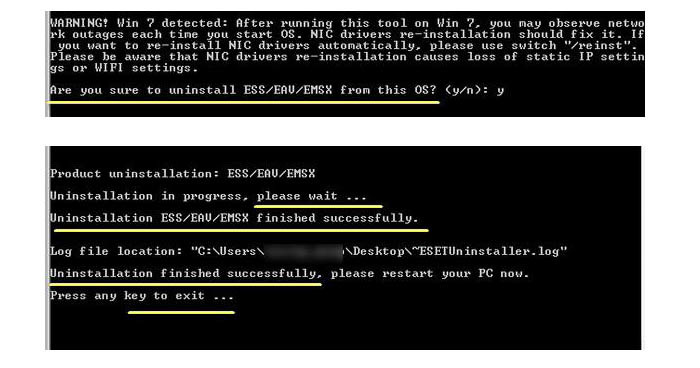
- Удаление антивируса успешно завершено.
Удаление Eset nod32 – использование ресурсов Windows
- Откройте начальное меню “Пуск” и перейдите ко всем программам.
- Жмете папку “Eset”.
- Выбираете среди появившегося перечня “ESET NOD32 Antivirus” (или “ESET Smart Security”).
- Удаляете программный продукт и перезагружаете ПК.
Теперь необходимо поработать со скрытыми папками и файлами.
- В панели управления открываете свойства или параметры папок (в зависимости от версии ОС).
- Вам необходима вкладка “Вид”.
- Отмечаете “птичкой” необходимость показа всех скрытых файлов, папок и дисков.
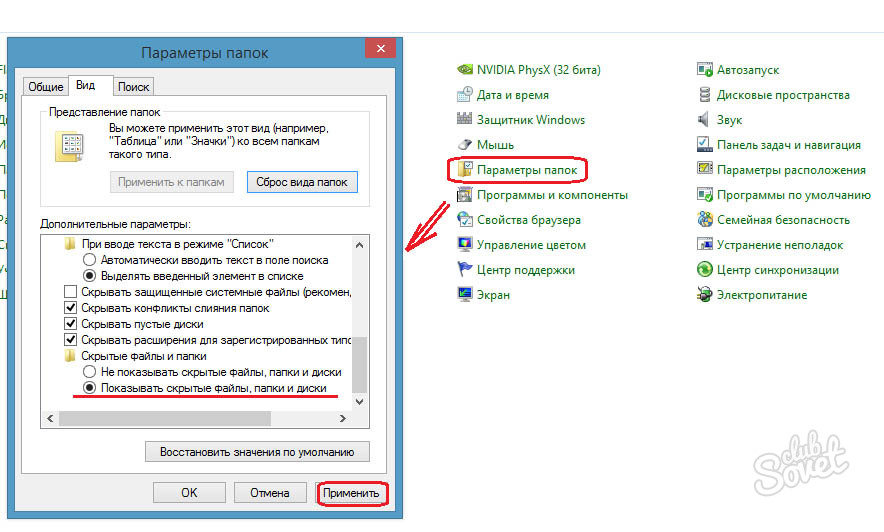
Находите и стираете следующие папки:
- При работе с версией ОС XP стираете папку “ESET” из раздела “Application Data” в блоке всех пользователей и “Program Files”.
- При работе с версией ОС 7, 8, 10 (Windows) удаляете файл “ESET” в папках “ProgramData” и “Program Files”
Данные папки могут быть уничтожены и автоматически в процессе очистки ОС от ESET. Если вы их не находите после выведения скрытых файлов – удаление Eset nod32 можно считать завершенным.

















